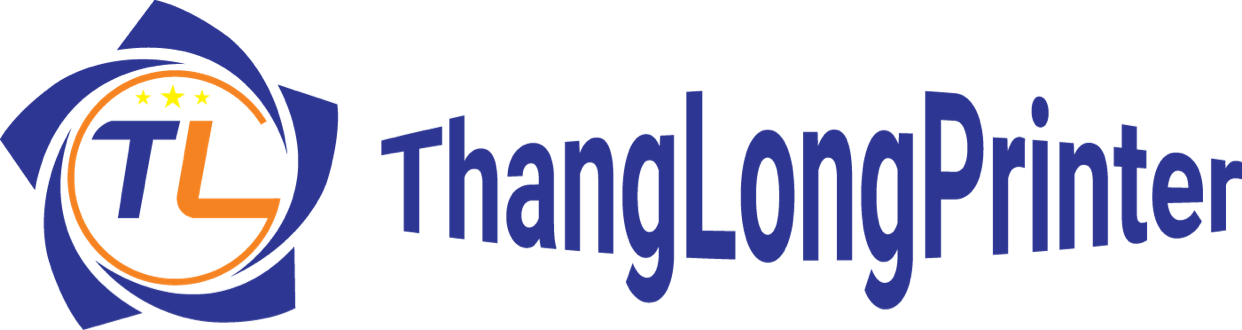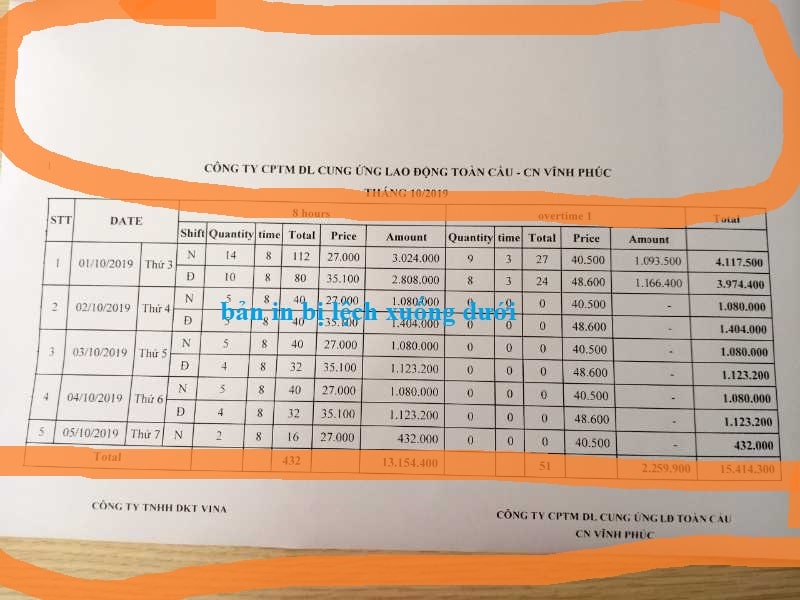Lỗi máy in lệch lề của máy in tưởng chừng không ảnh hưởng đến máy in nhưng sẽ gây ra thiếu nội dung, mất mỹ quan và tính chuyên nghiệp của văn bản.
Thăng Long xin viết bài này hướng dẫn anh chị các nguyên nhân và cách khắc phục máy in lệch giấy.
Trong môi trường văn phòng, máy in là một công cụ quen thuộc bởi sự tiện lợi của nó. Tuy nhiên, đôi khi máy in sảy ra lỗi như sẽ bị lệch giấy gây khó chịu cho người dùng. Bài viết hướng dẫn cách khắc phục lỗi khi in lệch lề, cùng theo dõi nhé!
Tổng hợp biểu hiện, nguyên nhân và cách khắc phục lỗi in lệch lề.
1. Biểu hiện máy in lệch giấy.
Khi in lệch lề văn bản in sẽ thừa một bên nhưng bên kia lại thiếu nội dung so với file gốc không thể hiển thị đầy đủ nội dung văn bản.
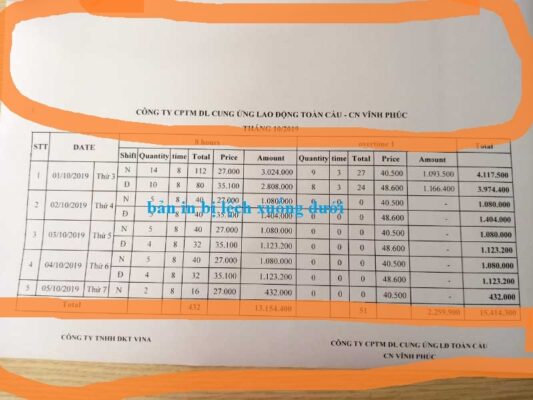
2. Những nguyên nhân dẫn tới khi in lệch lề.
Việc bản in của máy in bị lỗi do lệch giấy sẽ khiến người dùng khó chịu, bởi nó không chỉ mất thẩm mỹ mà còn thiếu thông tin. Nguyên nhân gây ra lỗi máy in bị lệch lề trái hay lệch lề phải thì có rất nhiều như:
- Đèn laser bị lỗi hay gương phản chiếu laser bị lệch
- Lỗi do kéo giấy lệch
- Lỗi do cài đặt khổ giấy
- Lỗi do driver sử lý sai.
3. Cách khắc phục máy in canon hp bị lệch lề.
Thăng Long sẽ không đề cập đền cách sửa lỗi lệch giấy do laser hay kéo giấy lệch vì khi sảy ra tình trạng vậy cần phải có kỹ năng tháo máy để thay thế linh kiện.
Sau đây chúng tôi xin hướng dẫn các bạn sử lý máy in lệch giấy do cài đặt file tài liêu.
Khi có hiện tượng lệch lề thì đâu tiên bản phải nghĩ tới ngay đến thiết lập paper size trong file tài liệu của mình trước khi in.
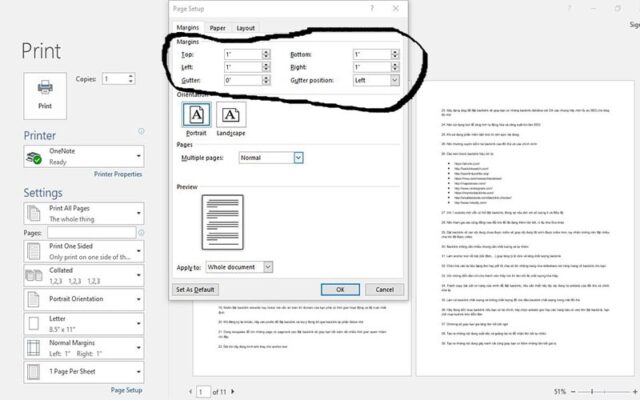
Nếu ta đã căn chỉnh trong paper size rồi mà hiện tượng lỗi in lệch lề không hết thì ta sẽ sử lý trong driver máy in như sau:
Bước 1: mở control panel trong thanh taskbar
Bước 2: chọn Devices and Printers.
Bước 3: chọn chuột phải vào máy in và chọn printing Preferences
vào đây bạn sẽ chọn được khổ giấy cần in.
Thăng long đã hướng đẫn các bạn cách sửa lỗi do cài đặt. Nếu bạn không làm được và cần dịch vụ tại nhà Hà Nội vui lòng liên hệ:
Hotline/zalo: 085.2222.103
website: https://thanglongprinter.com/
Email: thanglongprinter@gmail.com
Facebook: Tại đây
Có thể bạn quan tâm?